win10系统怎么关闭密码保护 win10系统密码保护取消步骤
更新时间:2024-05-07 12:50:36作者:yang
在日常使用电脑的过程中,有时候我们可能会觉得Windows 10系统的密码保护功能有些繁琐,想要取消密码保护,关闭Win10系统的密码保护并不复杂,只需要按照简单的步骤操作即可。接下来我们来了解一下Win10系统密码保护取消的具体步骤。
方法如下:
1.电脑左下角右键点击windows图标菜单找到“控制面板”,点击“控制面板”。如图所示
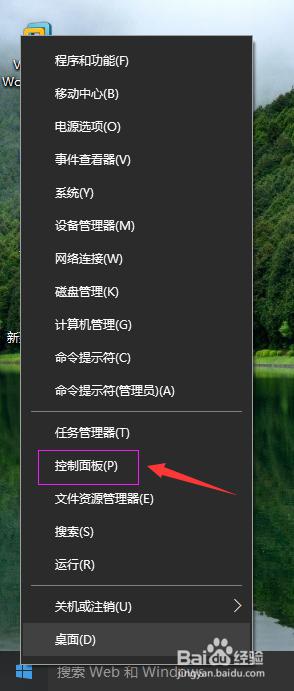

2.在“控制面板”主界面找到“用户账户”选项,如下图所示
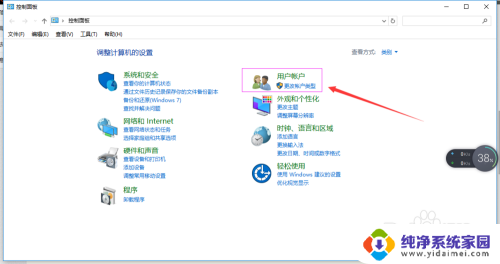
3.点击“用户账户”选项,进入“用户账户”界面,如图
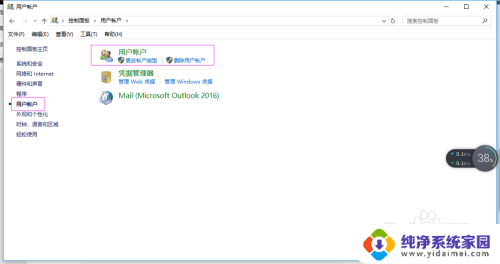
4.点击“用户账户”进入“配置高级用户配置属性”选项,如下图所示
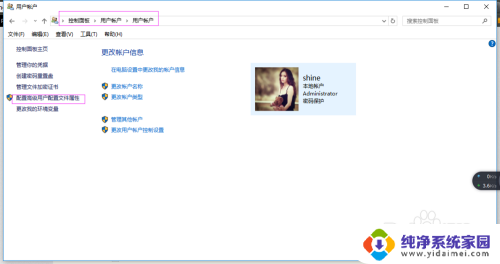
5.找到“更改账户信息”下的“在电脑设置中更改我的账户信息”,点击该处。进入“设置”界面,如图
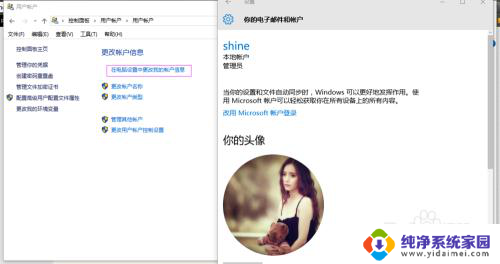
6.在“设置”左边菜单栏找到“账户”——“登陆选项”——“密码”——“更改”,然后。输入电脑现有密码
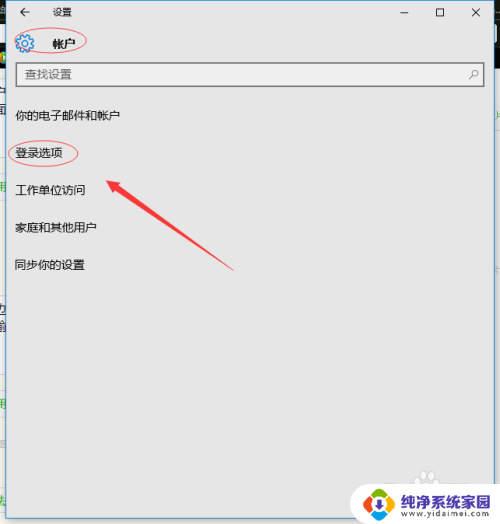
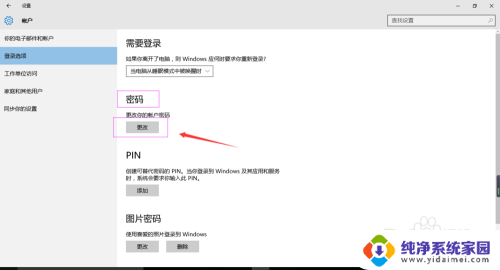
7.输入现有密码之后,不输入新密码,就默认为空密码,这样就可以直接登陆系统中
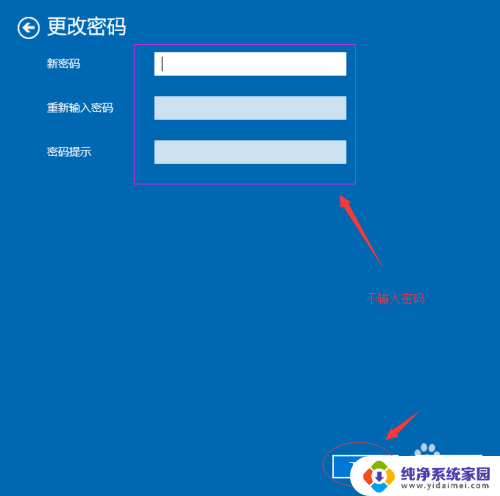
以上就是Win10系统如何关闭密码保护的全部内容,如果您遇到相同问题,请参考本文中介绍的步骤进行修复,希望这对大家有所帮助。
win10系统怎么关闭密码保护 win10系统密码保护取消步骤相关教程
- win10的系统取消屏幕保护怎么取消 怎样关闭电脑屏幕保护
- win10系统怎样取消屏保 电脑屏幕保护关闭步骤
- w10系统设置开机密码 win10系统如何设置开机密码保护
- window10密码保护的共享关闭不了 密码保护共享无法关闭怎么办
- win10电脑怎么设置开机密码 Win10系统如何设置开机密码保护
- win10系统如何取消密码 win10系统怎么关闭登录密码
- windows10设置屏幕保护密码 Win10电脑屏保密码如何取消
- win10系统怎么取消屏保 Win10系统屏保关闭步骤
- win10系统防护怎么关闭 win10系统保护怎么样禁用
- 电脑w10怎么把登录密码取消 win10系统取消密码登录步骤
- 怎么查询电脑的dns地址 Win10如何查看本机的DNS地址
- 电脑怎么更改文件存储位置 win10默认文件存储位置如何更改
- win10恢复保留个人文件是什么文件 Win10重置此电脑会删除其他盘的数据吗
- win10怎么设置两个用户 Win10 如何添加多个本地账户
- 显示器尺寸在哪里看 win10显示器尺寸查看方法
- 打开卸载的软件 如何打开win10程序和功能窗口